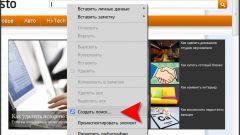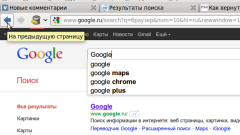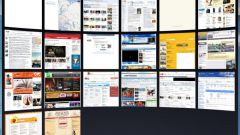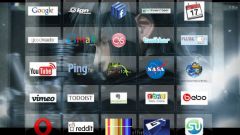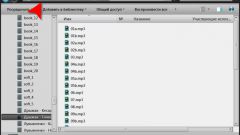Инструкция
1
В менеджере файлов последних версий ОС Windows адресная строка включена всегда, в нем нет опции ее отключения. Но если вы используете более ранние релизы этой операционной системы, для включения отображения адресной строки задействуйте меню приложения - раскройте в нем раздел «Вид» и наведите указатель мыши на подраздел с названием «Панели инструментов». В списке пунктов подраздела щелкните по надписи «Адресная строка», и этот элемент будет добавлен в окно «Проводника».
2
Существуют и другие способы включения отображения окошка с адресной строкой. Например, кликните правой кнопкой мыши по свободному пространству окна менеджера файлов на уровне списка разделов, чтобы вызвать контекстное меню. В этом месте оно содержит четыре строки, среди которых есть и нужная вам - выберите пункт «Адресная строка».
3
Файл-менеджер ОС Windows 7 лишен описанных выше опций, но зато эта версия позволяет вывести адресную строку на панель задач. Это полоса, которая по умолчанию помещена вдоль нижней стороны рабочего стола и включает в себя кнопку «Пуск», область уведомлений с часами и кнопки окон открытых приложений. Чтобы добавить в этот список и адресную строку, вызовите контекстное меню, кликнув свободное пространство панели правой кнопкой мыши. Раскройте в нем раздел «Панели» и выберите пункт «Адрес». Ширину добавленного таким способом окошка можно изменять, перетаскивая левой кнопкой мышки его левую границу.
4
Среди современных браузеров опция отключения отображения адресной строки предусмотрена тоже далеко не в каждом. В Opera она есть, поэтому, если вы не видите этого элемента интерфейса, сначала нажмите клавишу Alt, чтобы раскрыть основное меню браузера. Затем воспользуйтесь клавишей с литерой «Е», чтобы перейти в раздел «Панели инструментов», а потом нажмите ее повторно, чтобы выбрать пункт «Панель адреса».
Видео по теме